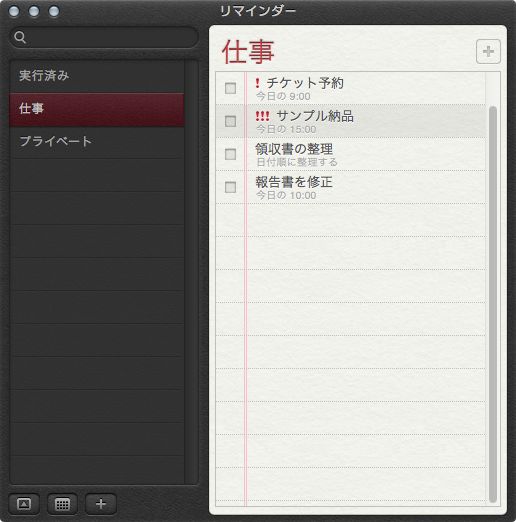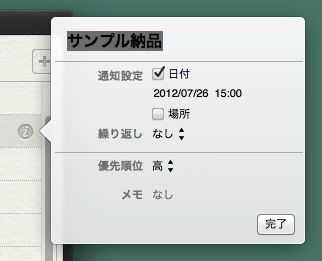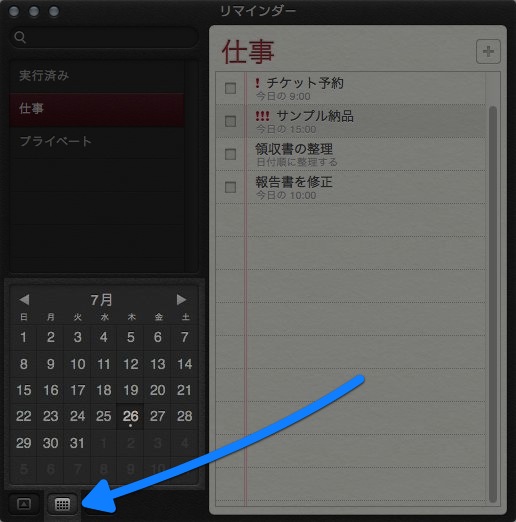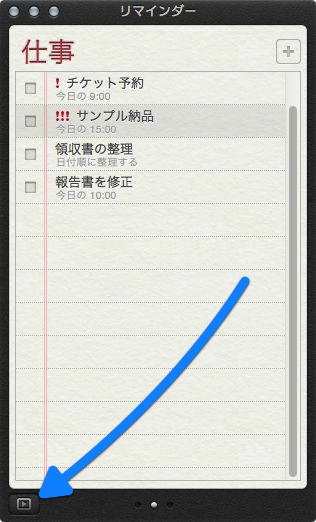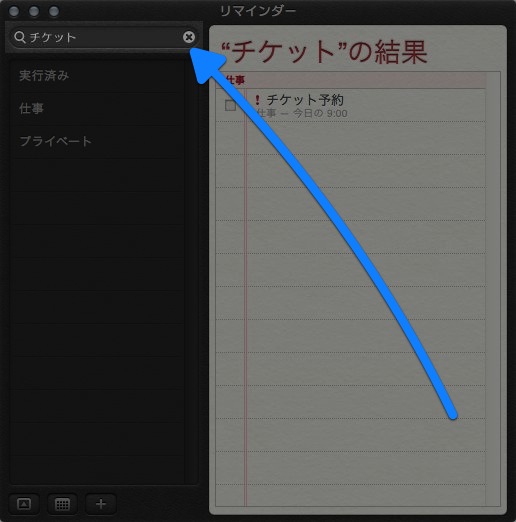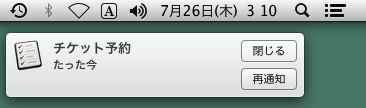OS X Mountain Lion にはリマインダーという標準アプリが追加されています。iPhone/iPad の標準アプリであるリマインダーと ToDo を同期できるアプリです。
同期には iCloud を使います。iPhone と Mac の両方で同じ iCloud アカウントを登録しておく必要があります。
機能は iPhone/iPad 版と全く同じです。リストを使った ToDo 管理・締切日/場所の設定・キーワード検索が行えます。
リマインダーは「アプリケーションフォルダ」にある
アプリは「アプリケーション」というフォルダに収められています。
アプリケーションフォルダにアクセスするには、メニューバーの【移動】をクリックします。次に【アプリケーション】をクリック。これでアプリケーションフォルダが表示されるので、リマインダーを探して起動するだけです。
主な機能
左側に ToDo をまとめるリストが、右側には選択したリストの ToDo がリストアップされます。iPhone/iPad 版を一度使ったことがある方なら操作で迷うことはありません。
ToDo にカーソルを合わせると現れるのが【i】ボタン。これをクリックすると ToDo の内容を編集できます。
矢印で指しているボタンをクリックするとカレンダーが現れます。このカレンダーの日付をタップすると、その日が締切の ToDo が右側にリストアップされます。
リストの一覧やカレンダーが不要な場合には左下のボタンをクリック。ウィンドウ下の【○】で、リストを切り替えられるようになります。
ToDo をキーワードで検索するには左上のフォームにキーワードを入力します。
通知を受け取ると…
ToDo の締切日時を迎えると Mac のデスクトップの右上に通知が表示されます。
画面右上のボタンをクリックすると表示される、通知センターには今日が締切のタスクが締切時間順に並んでいます。
進化したリマインダー
リマインダーが Mountain Lion からも編集できるようになることで「パソコンで編集してiPhoneでみる」という使い方ができるようになります。もしくは「iPhoneでさくっと入力して、パソコンで整理する」のも可能です。
色々可能性が広がりますね!ToDoはパソコンから編集できると、格段に便利になります。
「リマインダーなんて久しぶり」という方は、ぜひ以下の記事で復習してみて下さい
→ 【iOS5】iPhone標準ToDoアプリ「リマインダー」解説